Google Chrome hiện là trình duyệt web phổ biến nhất thế giới, nhưng đồng thời cũng nổi tiếng là “kẻ ngốn” tài nguyên máy tính. Tuy nhiên, vấn đề này thường liên quan nhiều hơn đến cách chúng ta sử dụng Chrome chứ không phải bản thân trình duyệt. Chỉ cần một vài thay đổi nhỏ trong thói quen duyệt web cũng có thể giúp tăng tốc Google Chrome đáng kể, giải phóng tài nguyên hệ thống và mang lại trải nghiệm mượt mà hơn.
Quản Lý Hiệu Quả Tiện Ích Mở Rộng (Extensions)
Chrome là một nền tảng khá mở, cho phép các nhà phát triển bên thứ ba tạo ra vô số ứng dụng, plugin và tiện ích mở rộng (extensions) mới. Nhiều trong số đó rất hữu ích, giúp bổ sung tính năng và nâng cao hiệu quả công việc cho trình duyệt của bạn.
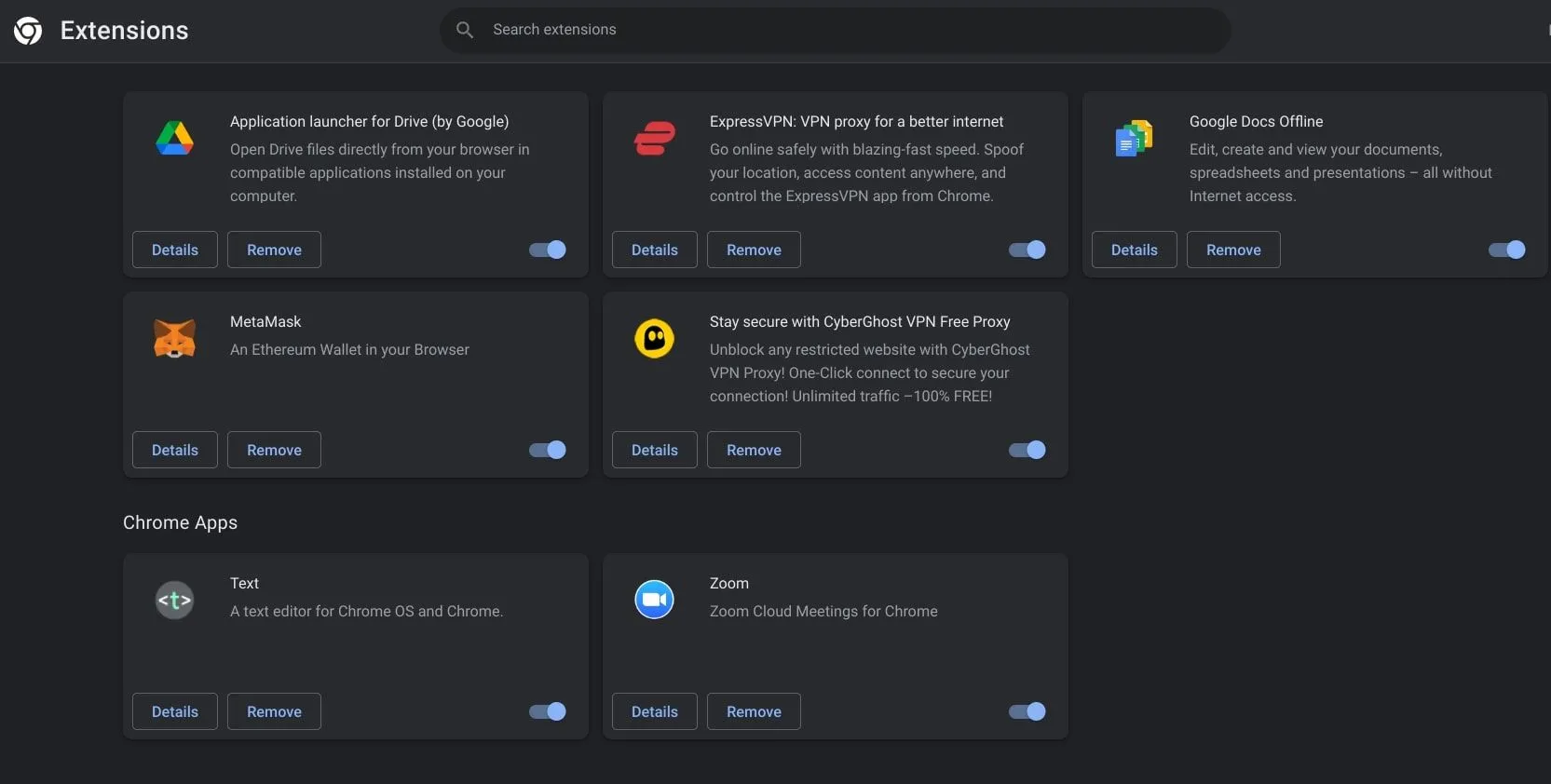 Trang quản lý tiện ích mở rộng trên Google Chrome cho phép người dùng bật, tắt hoặc gỡ bỏ các extension đã cài đặt.
Trang quản lý tiện ích mở rộng trên Google Chrome cho phép người dùng bật, tắt hoặc gỡ bỏ các extension đã cài đặt.
Thế nhưng, tất cả các tiện ích này đều tiêu tốn một lượng tài nguyên nhất định từ Chrome. Bạn có thể hình dung các tiện ích mở rộng trình duyệt như những “ứng dụng siêu nhỏ” (micro-apps) luôn chạy mỗi khi bạn mở trình duyệt hoặc một tab mới. Điều này có nghĩa là mỗi tiện ích đều yêu cầu một lượng RAM (bộ nhớ truy cập ngẫu nhiên) và tài nguyên CPU (bộ xử lý trung tâm) nhất định để hoạt động. Việc cài đặt quá nhiều tiện ích, dù có vẻ hữu ích, thực tế lại làm chậm máy tính của bạn. Hơn nữa, những tiện ích trình duyệt cũ hoặc lỗi thời còn tiềm ẩn rủi ro bảo mật nghiêm trọng. Việc chọn lọc kỹ lưỡng các tiện ích bạn sử dụng và tắt những tiện ích ít dùng khi không cần thiết không chỉ giúp bạn an toàn hơn mà còn tăng tốc Chrome đáng kể.
Đóng Bớt Các Thẻ (Tabs) Không Cần Thiết
Nếu bạn giống tôi, bạn có xu hướng mở nhiều tab hơn mức cần thiết. Điều này tiện lợi vì tất cả các trang web bạn thường xuyên sử dụng chỉ cách một cú nhấp chuột, và những bài viết hay bạn tìm thấy đang chờ bạn xử lý.
Thật không may, mỗi tab bạn mở trong Chrome (hoặc bất kỳ trình duyệt nào khác sử dụng duyệt theo tab) đều làm tăng lượng RAM mà trình duyệt cần. RAM giống như bộ nhớ ngắn hạn của máy tính, và mỗi tab trình duyệt cần phải nằm trong bộ nhớ ngắn hạn này để có thể truy cập dễ dàng. Nếu bạn có các tab đang tải lại dữ liệu ngầm trong nền, chúng cũng có thể tiêu thụ nhiều sức mạnh xử lý hơn. Việc giảm số lượng tab đang mở có thể khiến mọi thứ bớt tiện lợi hơn một chút, nhưng chắc chắn sẽ cải thiện hiệu suất máy tính của bạn, giúp Chrome hoạt động mượt mà hơn.
Xóa Định Kỳ Bộ Nhớ Cache và Cookie Của Trình Duyệt Chrome
Các trang bạn truy cập thường xuyên hoặc đã truy cập gần đây sẽ tải nhanh hơn các trang mới. Đó là vì Chrome lưu trữ thông tin từ những trang đó vào bộ nhớ cache của nó để tải chúng nhanh hơn vào lần tới. Trình duyệt của bạn cũng lưu trữ cookie, thứ mà các trang web sử dụng cho nhiều mục đích khác nhau, bao gồm tùy chỉnh trang web và theo dõi hoạt động. Các tệp cache và cookie là những tệp rất nhỏ riêng lẻ, nhưng theo thời gian, sự tích tụ của chúng có thể thực sự làm chậm trình duyệt của bạn khi trình duyệt phải tìm kiếm qua tất cả các tệp này thay vì tải chúng từ máy chủ web. Xóa cache Chrome thường xuyên có thể giúp mọi thứ hoạt động trơn tru và tăng tốc duyệt web hiệu quả.
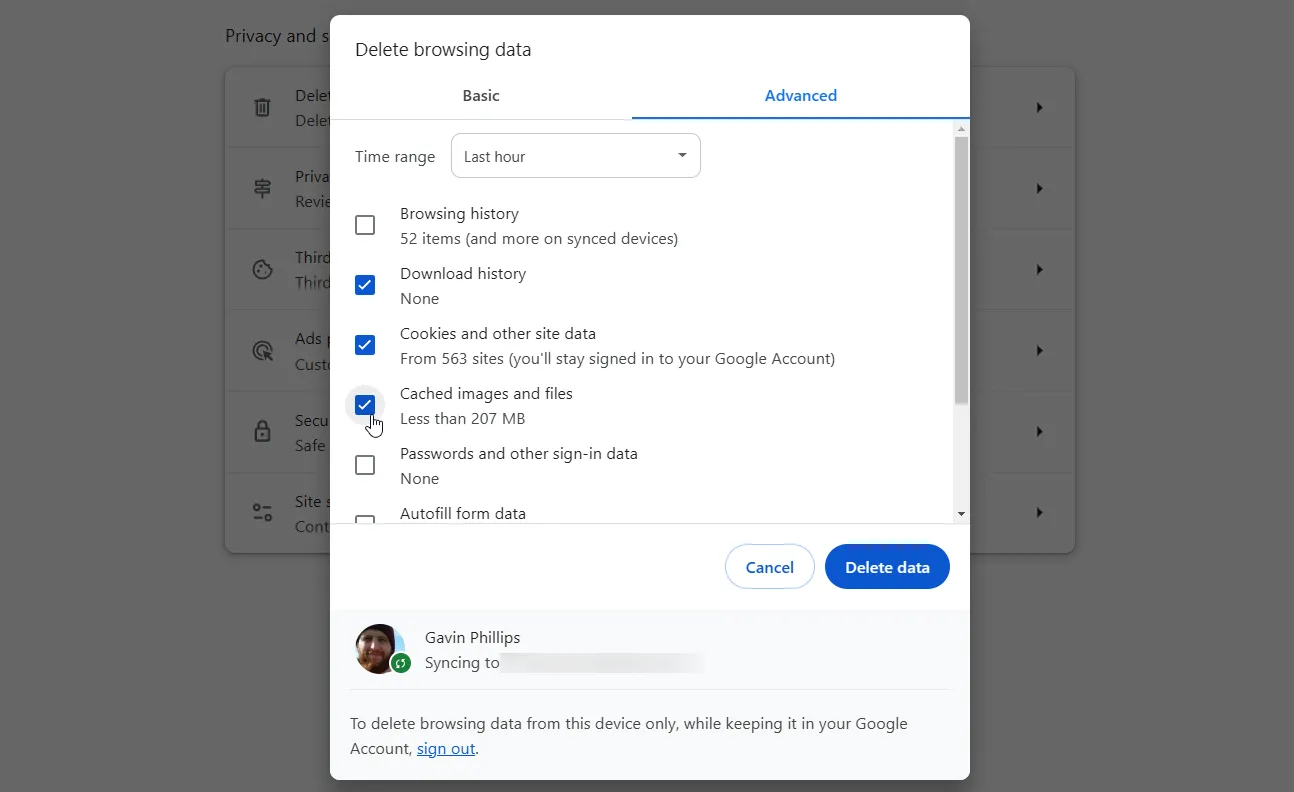 Các tùy chọn xóa dữ liệu duyệt web trong Google Chrome, bao gồm bộ nhớ đệm (cache) và cookie để tăng tốc trình duyệt.
Các tùy chọn xóa dữ liệu duyệt web trong Google Chrome, bao gồm bộ nhớ đệm (cache) và cookie để tăng tốc trình duyệt.
Cuối cùng, tất cả những điều này sẽ phụ thuộc vào từng người dùng cá nhân và mức độ nghiêm trọng của vấn đề tiêu tốn tài nguyên từ Chrome. Bạn luôn có thể giải phóng RAM bằng cách tắt các ứng dụng khác đang chạy ngầm và không đụng đến Chrome. Tuy nhiên, nếu trình duyệt của bạn đang trở thành một vấn đề lớn, việc xóa bộ nhớ đệm Chrome, đóng bớt các tab và giảm số lượng tiện ích mở rộng bạn sử dụng chắc chắn sẽ giúp mọi thứ dễ quản lý và hiệu quả hơn rất nhiều.
Hãy chia sẻ kinh nghiệm của bạn về việc tối ưu Google Chrome và các mẹo tăng tốc Chrome khác trong phần bình luận bên dưới!


